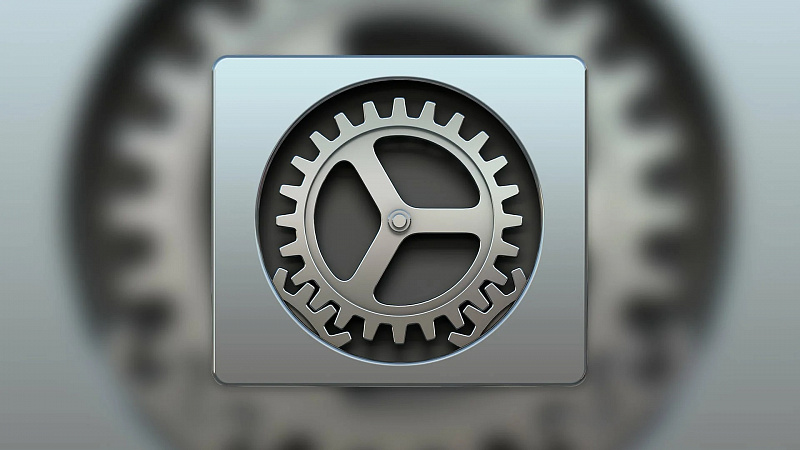
Если вы любите в операционной системе всё настраивать под себе, то в macOS для этого есть множество различных инструментов. Даже окно системных настроек операционки Apple можно кастомизировать и в этой небольшой заметке мы расскажем как это сделать.
Как скрыть панели системных настроек macOS
Вы можете скрыть панели системных настроек macOS, которые, вероятно, в ближайшее время вам не понадобятся. Для этого откройте «Системные настройки», а затем в строке меню нажмите «Вид» > «Настроить».
Чтобы вернуть скрытый значок, просто снова откройте «Системные настройки» и перейдите в строке меню в «Вид» > «Настроить» и поставьте галочку для иконки, которую необходимо отображать, а затем нажмите кнопку «Готово».
Как удалить стороннюю панель в системных настройках
Если вы установили приложение, которое добавляет свою панель в «Системные настройки» и она по умолчанию будет отображаться в нижней части окна.
Как удалить стороннюю панель настроек в Finder
Также можно вручную удалить панель настроек сторонних приложений в Finder. В строке меню Finder выберите «Переход» > «Переход к папке».
Если вы не хотите окончательно удалять панель настроек стороннего приложения, то перемещайте файл не в корзину для удаления, а в какую-нибудь другую папку. Таким образом вы сможете вернуть панель настроек при необходимости, переместите файл обратно в папку/Library/PreferencePanes и перезагрузите компьютер.
